넷플릭스 TV로 보기 이렇게 된다
넷플릭스 TV로 보기 이렇게 된다
넷플릭스 TV로 보기
OTT 시대에서 대부분의 한국인들은 PC나 모바일을 통해서 넷플릭스를 시청하지만, 일부 시청자 중에서는 큰 화면인 TV로 시청하길 원하시는 분들도 많습니다. 하지만, 어떻게 TV를 통해서 봐야 할지 모르는 사람들을 위해 아래에서 넷플릭스 TV로 보기 위한 방법을 다루고 있습니다.
스마트 TV
1. 스마트 TV 사용 우선 가장 간편한 넷플릭스 TV로 보기 방법은 스마트 TV를 구매하는 것입니다. 스마트 TV는 대부분 넷플릭스와 같은 프로그램을 기본적으로 지원하고 있습니다.

리모컨에 넷플릭스 버튼이 별도로 존재하는 제품도 있을 정도입니다. 따라서 TV를 켜서 넷플릭스를 켜기만 하면 손쉽게 넷플릭스 TV로 보기를 하실 수 있습니다. 그렇다면 스마트 TV가 없으면 넷플릭스 TV로 보기를 할 수 없나요라고 질문하실 수 있습니다.

정답은 아니요입니다. 고작 넷플릭스를 TV로 보기 위해서 TV를 새로 구매하는 것은 아주 비효율적이죠. 그런 무식한 방법이라면 이 글을 작성하지도 않았을 거예요.
노트북

아래에 소개해드리는 방법을 참고해주세요. 2. 노트북 사용 노트북을 일반 TV와 연결시키는 방법인데, 노트북으로 넷플릭스를 킨 다음 TV로 송출하여 보는 방법입니다.

노트북과 TV를 어떻게 연결하냐고 물어보실 수 있으실 텐데요, 바로 HDMI 케이블 하나만 있으면 충분히 가능합니다. 많은 분들이 이 방법을 많이 사용하시는데, 보통 집에 노트북 1대 정도는 가지고 계시기 때문입니다.
물론 노트북 사양은 중요하지 않습니다. 1) 보통 TV를 구매하시면 HDMI 케이블이 2개 이상 같이 포함되어 있습니다. 이를 노트북과 TV를 연결해주세요. 2) 그다음 노트북에는 '다중 디스플레이'기능으로 TV 화면을 출력해주세요.
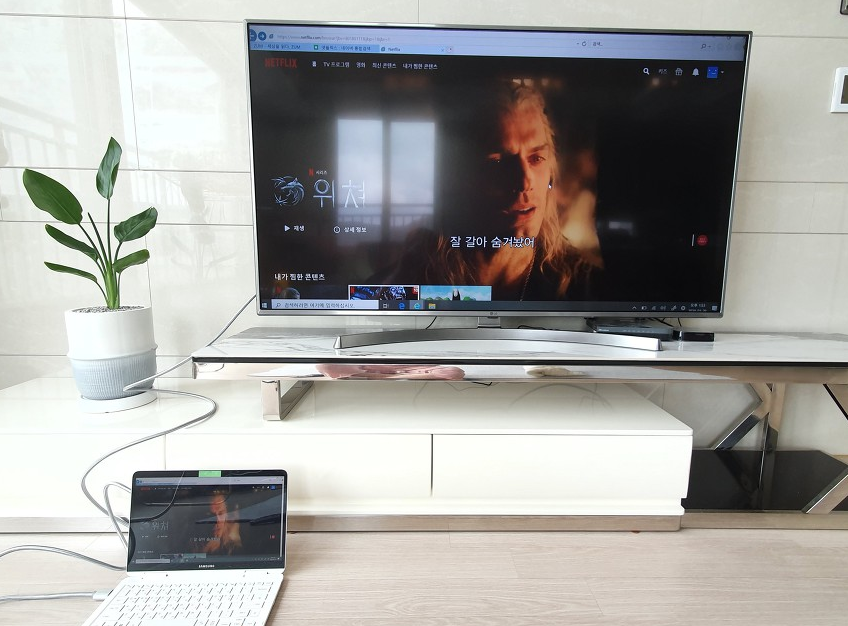
Windows 10 기준으로 '제어판-디스플레이-여러 디스플레이'로 들어가시면 설정하실 수 있습니다. 3) TV에서는 '영상 입력 소스(외부 입력)'를 '노트북 연결 HDMI'로 설정하면 끝납니다.
셋톱박스
물론 데스크톱도 TV와 가까운 위치에 있다면 충분히 사용 가능합니다. 단, 케이블 길이가 어느 정도 길어야겠죠? 3. 셋톱박스 사용 물론 데스크톱을 선호하시는 분들은 노트북을 이용하지 않는 분들이 많이 계십니다.

이럴 경우 2번의 방법은 사용할 수 없습니다. 하지만 넷플릭스를 지원하는 셋톱박스를 이용하면 넷플릭스 TV로 보기를 할 수 있습니다. 최근 출시되는 많은 종류의 셋톱박스들은 넷플릭스를 비롯한 다양한 왓챠 플레이, 웨이브 등의 OTT를 지원하고 있습니다.

그중 딜라이브의 셋톱박스가 유명한 편입니다. 그리고 KT와 LG U+의 셋톱박스를 서비스를 이용하면 넷플릭스를 더욱 손쉽게 이용할 수 있습니다. 하지만 아쉽게도 SKT의 셋톱박스는 넷플릭스를 지원하지 않으니 참고하세요.
따라서 이런 셋톱박스를 구매해서 TV와 연결하면 넷플릭스를 TV로 즐길 수 있는 것이죠. 1) 연결 방법은 노트북과 마찬가지로 HDMI 케이블을 이용해 셋톱박스와 TV를 연결하면 됩니다.

2) 간혹 셋톱박스에 따라서 넷플릭스 앱이 기본으로 깔려있지 않을 수 있습니다. 이럴 경우 넷플릭스 앱을 별도로 다운로드하면 바로 이용이 가능합니다. 3) 연결 후 사용 방법은 일반 셋톱박스 사용 방법과 크게 다르지 않습니다.
콘솔 게임기

제조사에 따라서 조금씩 상이할 수 있으니 자세한 사용방법은 셋톱박스 설명서를 참고해주세요. 4. 플레이스테이션, XBOX 사용 플레이스 스테이션 3, 4 혹은 XBOX 360, One 등의 게임기를 이용하는 방법도 있습니다.

이런 게임기들도 넷플릭스를 지원하기 때문에 혹시 보유 중이라면 TV에 연결시켜 넷플릭스 TV로 보기를 하실 수 있습니다. 연결 방법은 게임을 위해 연결하는 방식과 동일하며, 단지 게임이 아닌 넷플릭스를 켜주시면 된다는 점만 다릅니다.
스마트폰 및 태블릿

5. 스마트폰, 태블릿 사용 위의 방법 중 그 어떤 것도 사용하기 어려우신 상황이라면 스마트폰이나 태블릿을 사용한 방법이 있습니다. 왜 진작 이 방법을 설명해주지 않았냐고 물으실 수 있지만 이 때는 별도의 케이블을 주문해야 하기 때문입니다.
위의 방법은 기존에 보유하고 계신 장비가 있다면 즉시 사용할 수 있는 방법이죠. 하지만 스마트폰이나 태블릿을 이용하려면 HDMI 단자(TV 연결)와 USB-C TYPE 단자(스마트폰 연결)로 이루어진 케이블을 구매하셔야 합니다.
미라캐스트 및 구글 캐스트

만약 구형 스마트폰이나 아이폰을 사용하신다면 해당 스마트폰에 맞는 USB 단자로 이루어진 케이블을 구매하세요. 6. 미라캐스트 사용 (ft. 구글 캐스트) 스마트폰이나 태블릿을 케이블보다 편리하게 넷플릭스를 즐기는 방법은 미라 케스트를 사용하는 방법입니다.
미라캐스트는 간단하게 말해서 스마트폰, 태블릿, 노트북을 WiFi를 이용하여 일반 TV나 모니터와 무선으로 연결해주는 장치입니다. 미라캐스트 장치를 TV에 연결만 하면 스마트폰이든 태블릿이든 손쉽게 무선으로 연결해서 조작할 수 있죠.

하지만 무선인 만큼 낮은 사양의 제품을 사용하면 끊김 및 화면 버벅거림 때문에 몰입도가 떨어질 수 있습니다. 요즘에는 구글 캐스트 같은 고성능의 제품도 많이 출시되어 있는데, 사람들 평가가 꽤 괜찮은 편입니다.
마치며 오늘은 넷플릭스 TV로 보기 방법 6가지에 대해 알아보았습니다. 정말 다양한 방법이 있다는 것을 알 수 있습니다. 이 중 본인에게 가장 잘 맞고 편리한 방법을 이용하시면 될 것 같습니다. 요즘 유행하는 넷플릭스용 드라마나 미드, 영화 등을 TV로 편안하게 즐기면서 즐거운 시간 되셨으면 좋겠습니다.
kt 넷플릭스 요금제 가성비
KT 넷플릭스 요금제 가성비 KT 넷플릭스 요금제 넷플릭스의 인기가 높아지면서, 이번기회에 새로 가입하시려는 분들이 많습니다. 그래서 KT를 사용하시는 분들은 KT 넷플릭스 요금제를 통해서 확
chaekugamemanual.tistory.com
넷플릭스 미드 추천 TOP 8 선별
넷플릭스 미드 추천 TOP 8 선별 넷플릭스 미드 추천 넷플릭스에 입문한 지 얼마 안 되신 분들이나, 혹은 뭘 우선적으로 봐야 할지 몰라서 넷플릭스 미드 추천하는 리스트를 원하시는 분들을 위해
chaekuhealthprocess.tistory.com
넷플릭스 영화 추천 하이퀄리티
넷플릭스 영화 추천 하이퀄리티 넷플릭스 영화 추천 넷플릭스에 입문한 지 얼마 되지 않으신 분들은 방대한 양의 영화 및 드라마로 인해 어떤 걸 보면 좋을지 걱정이신 분들이 많습니다. 그래서
chaekuhealthprocess.tistory.com
넷플릭스 요금제 선택 가이드북
넷플릭스 요금제 선택 가이드북 넷플릭스 요금제 최근 들어 각 가정마다 넷플릭스 멤버십에 가입하는 사람들이 많아지고 있습니다. 아무래도 오징어 게임과 같은 좋은 퀄리티의 드라마를 보고
chaekuinformation.tistory.com




댓글